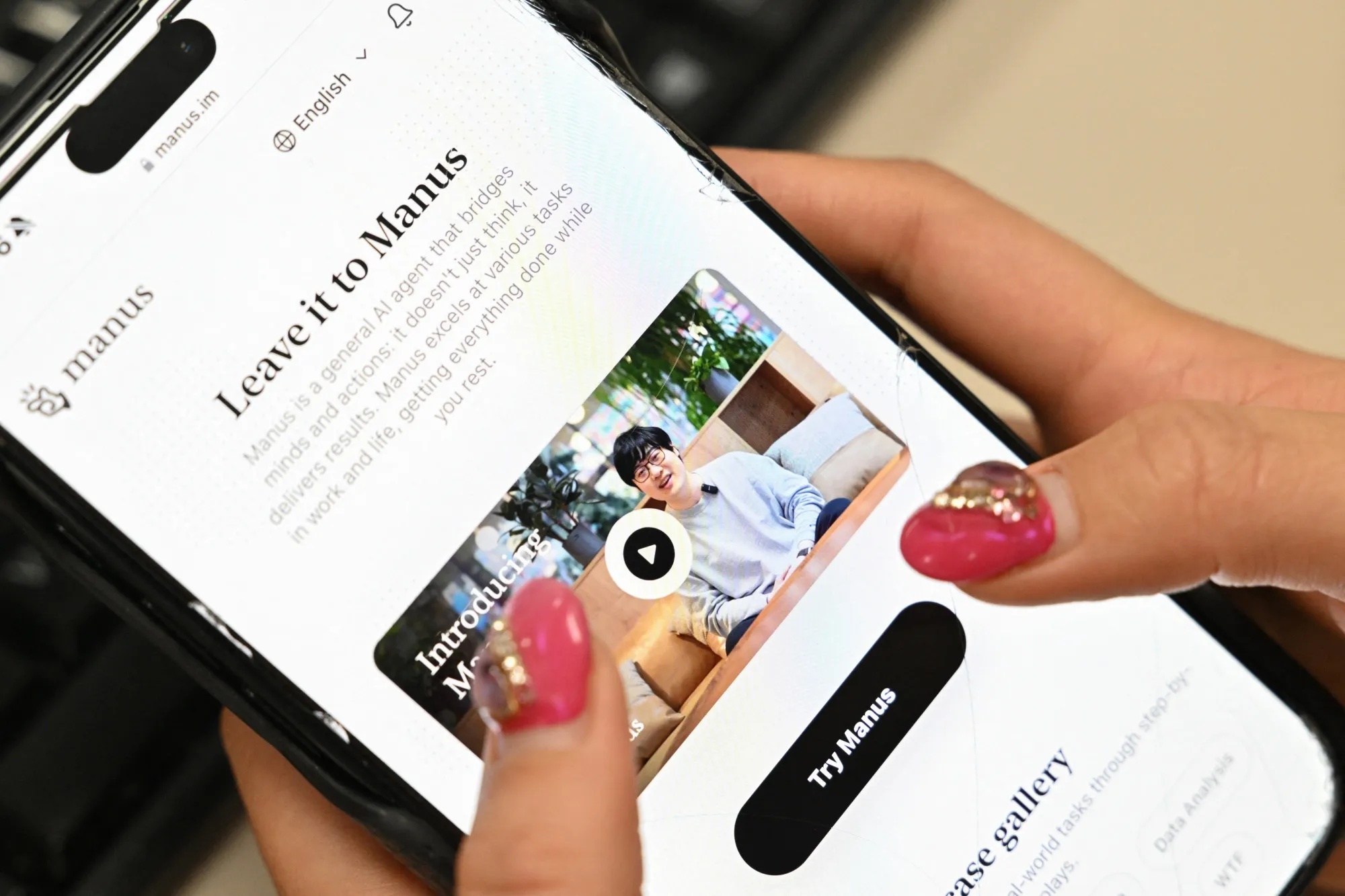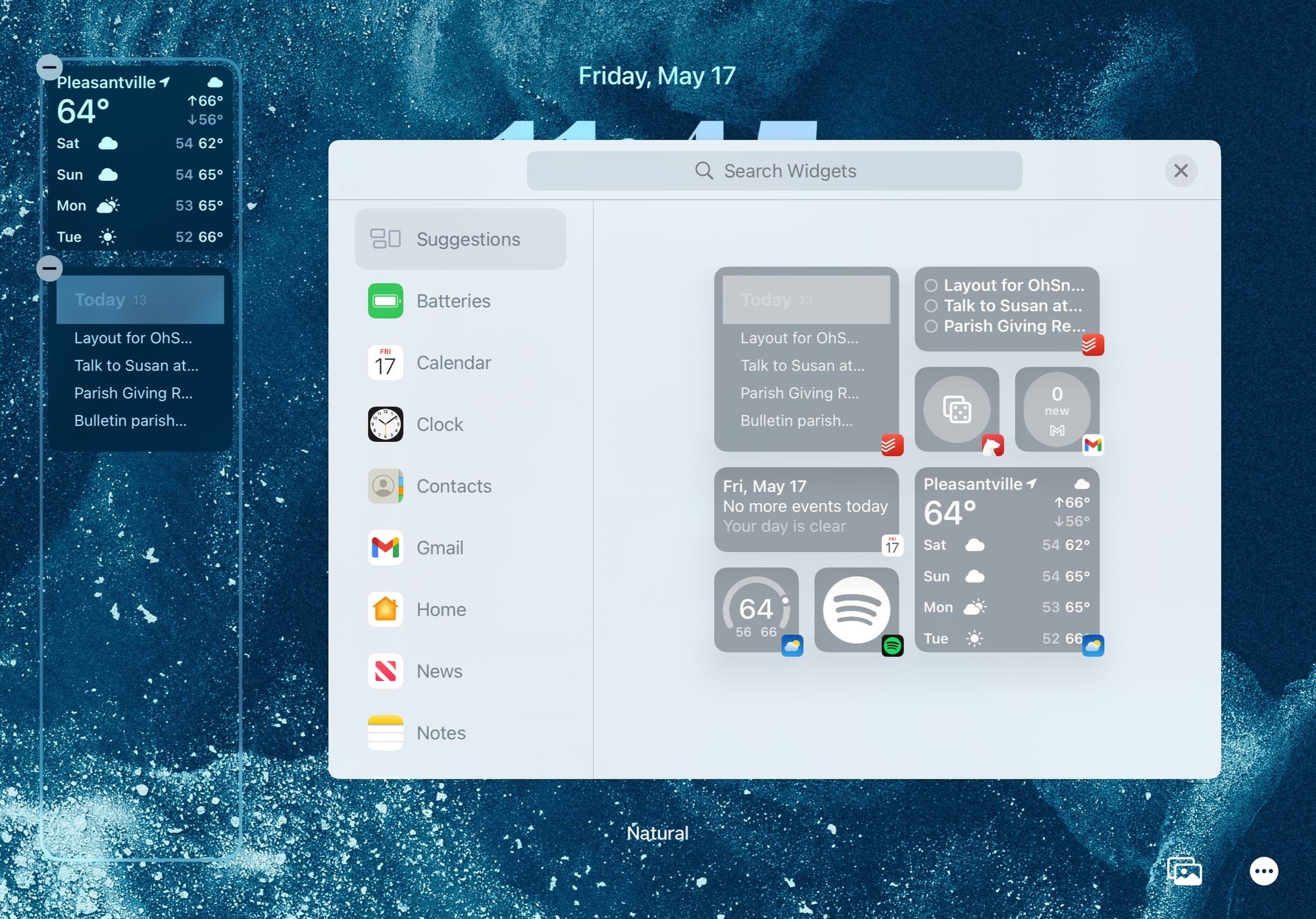 |
| Tùy biến màn hình khóa. Kể từ iPadOS 17, Apple bổ sung loạt tính năng tùy chỉnh màn hình khóa tương tự iOS. Người dùng có thể đổi font đồng hồ, thêm hình nền hoặc widget giúp xem các thông tin quan trọng như tin tức, thời tiết, email... Để chỉnh sửa, chỉ cần nhấn giữ màn hình trong trạng thái mở khóa. Sau đó, nhấn nút Tùy chỉnh rồi điều chỉnh màn hình khóa hiện có, hoặc dấu + để thêm màn hình khóa mới. Ảnh: ZDNet. |
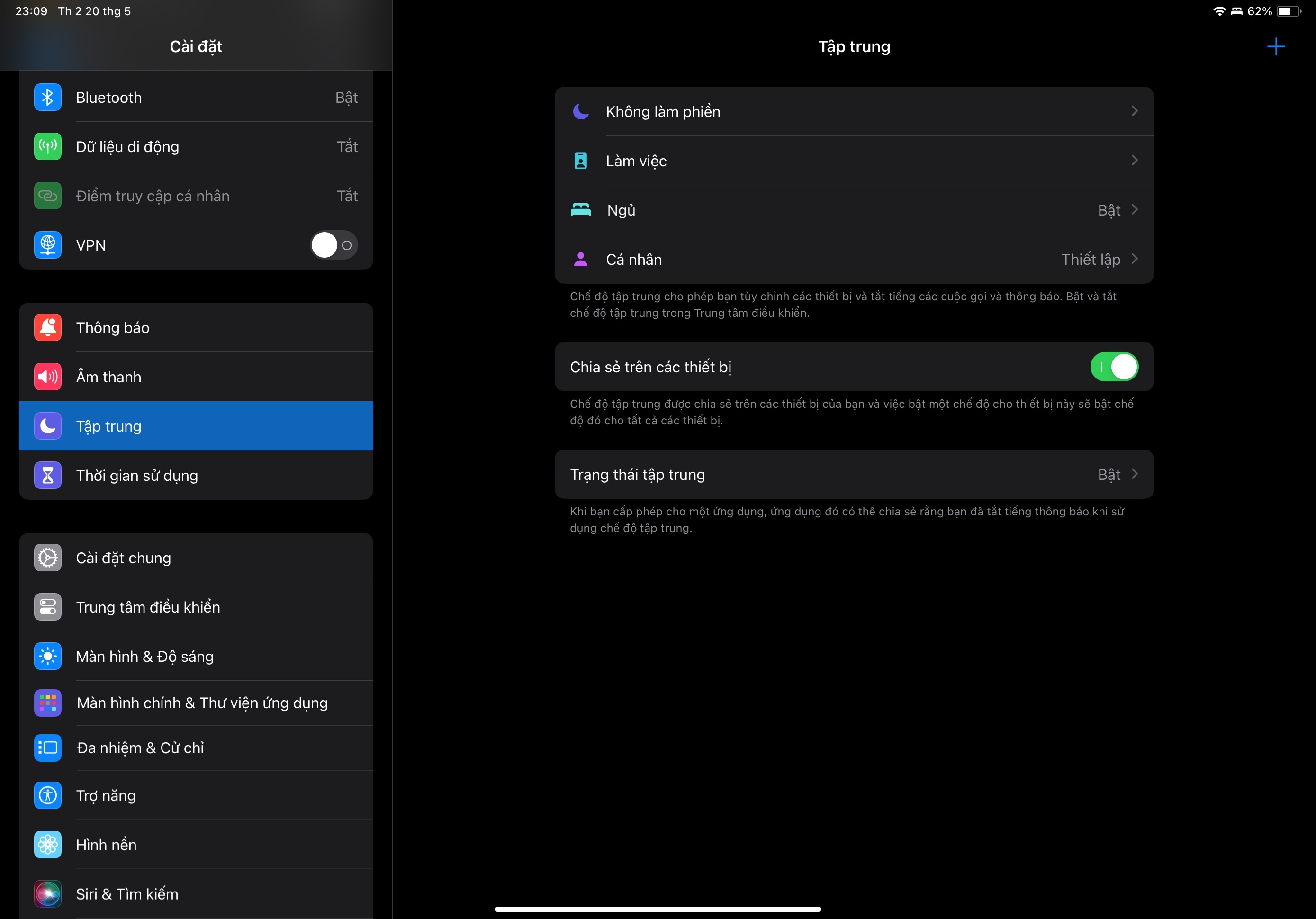 |
| Chỉnh chế độ tập trung. Vào Cài đặt > Tập trung, người dùng sẽ thấy nhiều chế độ như làm việc, cá nhân, ngủ... Về cơ bản, đây là biến thể của Do Not Disturb, nhưng có thể bật thủ công hoặc tự động theo lịch trình, vị trí. Người dùng có thể kiểm soát thông báo, những ai có thể gọi điện, thậm chí đặt bố cục màn hình riêng khi bật chế độ tương ứng. |
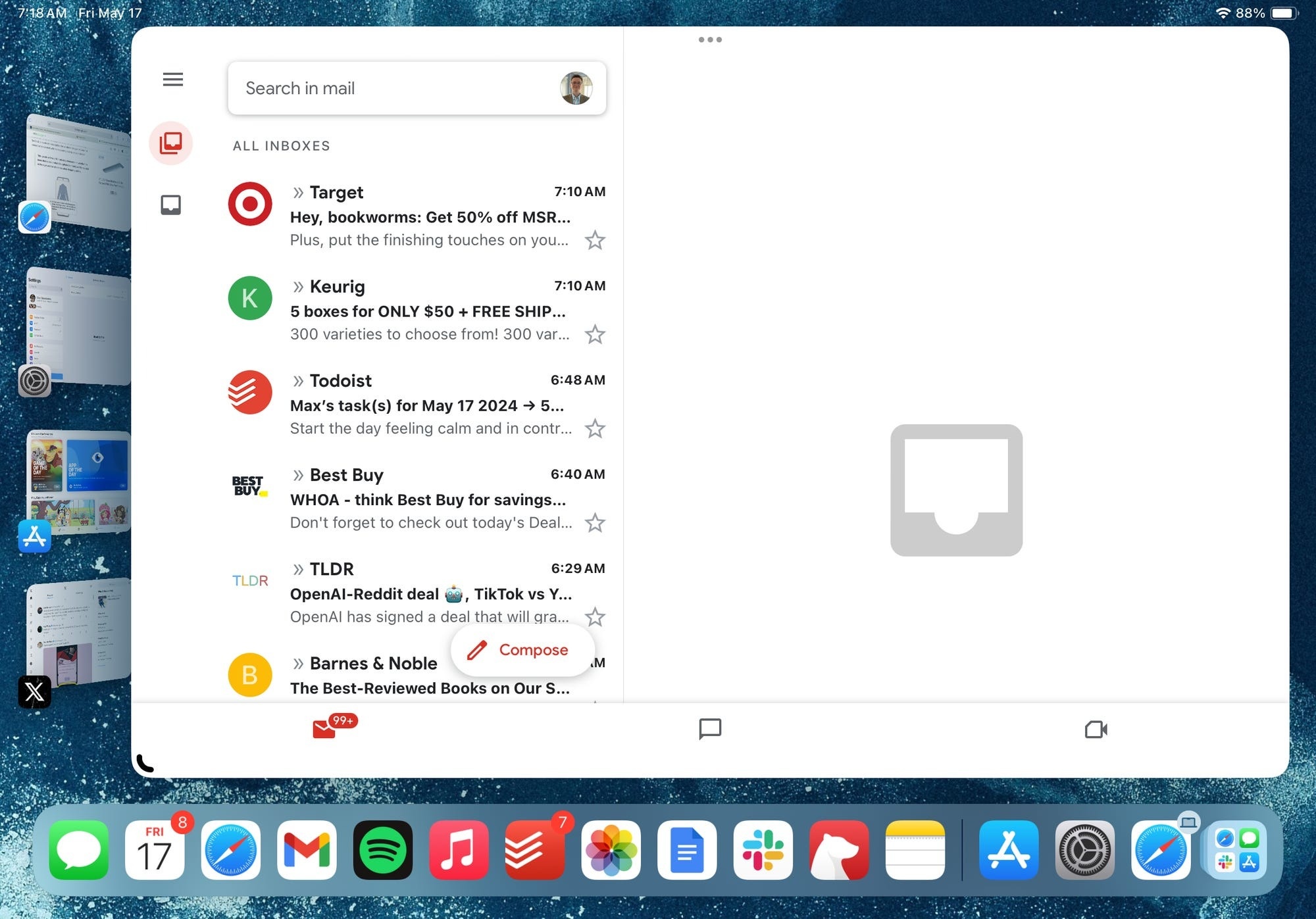 |
| Kích hoạt Stage Manager. Nếu thường làm việc trên iPad, Stage Manager sẽ giúp ích với khả năng thu nhỏ ứng dụng đang mở sang bên trái, cho phép truy cập nhanh khi cần thiết. Người dùng còn có thể chỉnh kích thước cửa sổ, bật song song 2 app hoặc xuất ra màn hình ngoài nếu dùng iPad Pro. Để kích hoạt tính năng này, vào Cài đặt > Đa nhiệm & Cử chỉ > chọn Quản lý màn hình, có thể thêm phím tắt vào Control Center để bật/tắt nhanh hơn. Ảnh: ZDNet. |
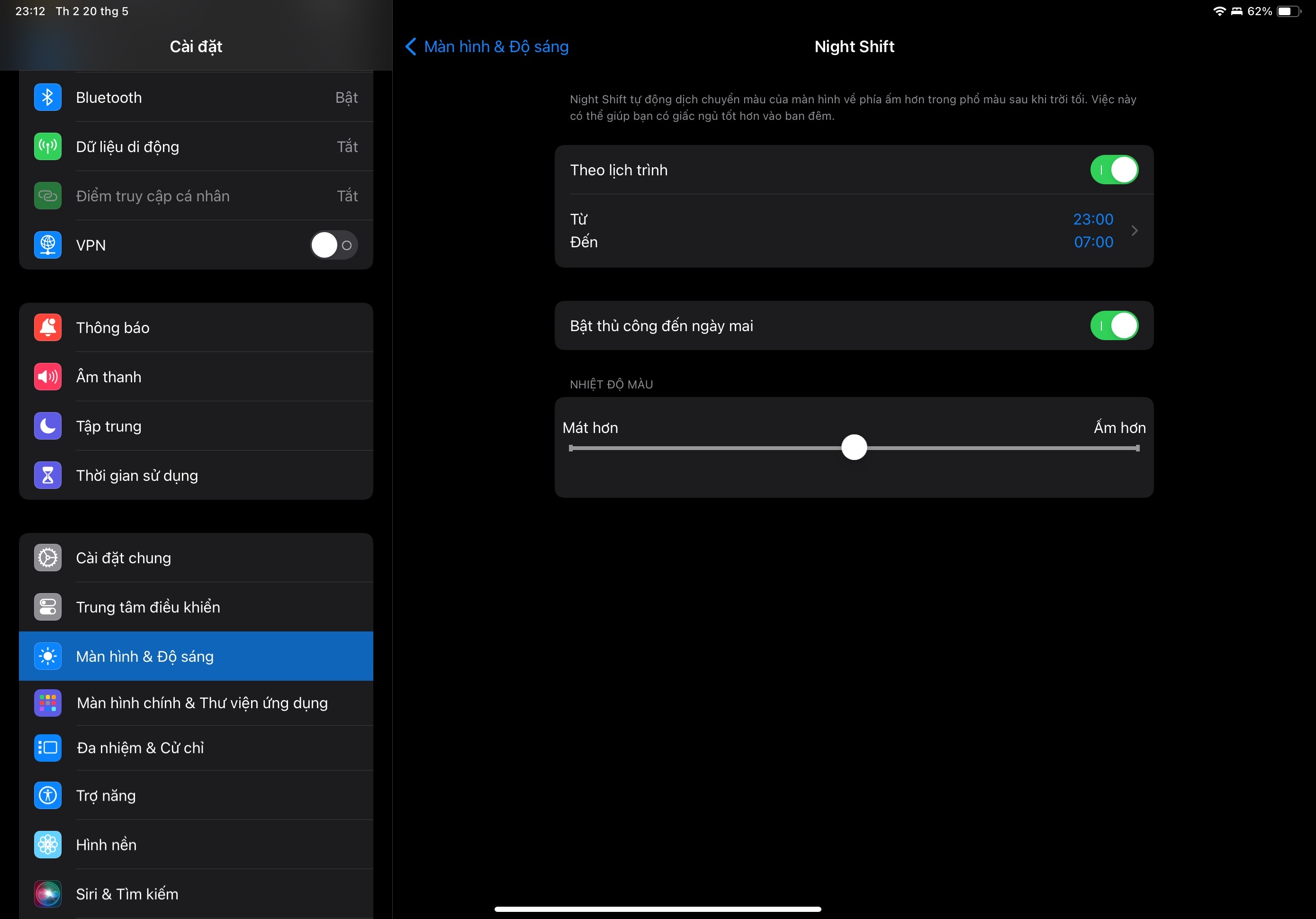 |
| Bảo vệ mắt ban đêm với Night Shift. Dù không thực sự bảo vệ thị lực lâu dài, Night Shift có thể giúp người dùng thoải mái hơn khi nhìn vào màn hình iPad trong không gian tối, đặc biệt nếu đọc văn bản bởi màu màn hình được chuyển sang ấm (vàng hơn bình thường). Để bật tính năng này, vào Cài đặt > Màn hình & Độ sáng > Night Shift. Trong màn hình tiếp theo, người dùng có thể bật tính năng thủ công, theo lịch trình và chỉnh nhiệt độ màu. |
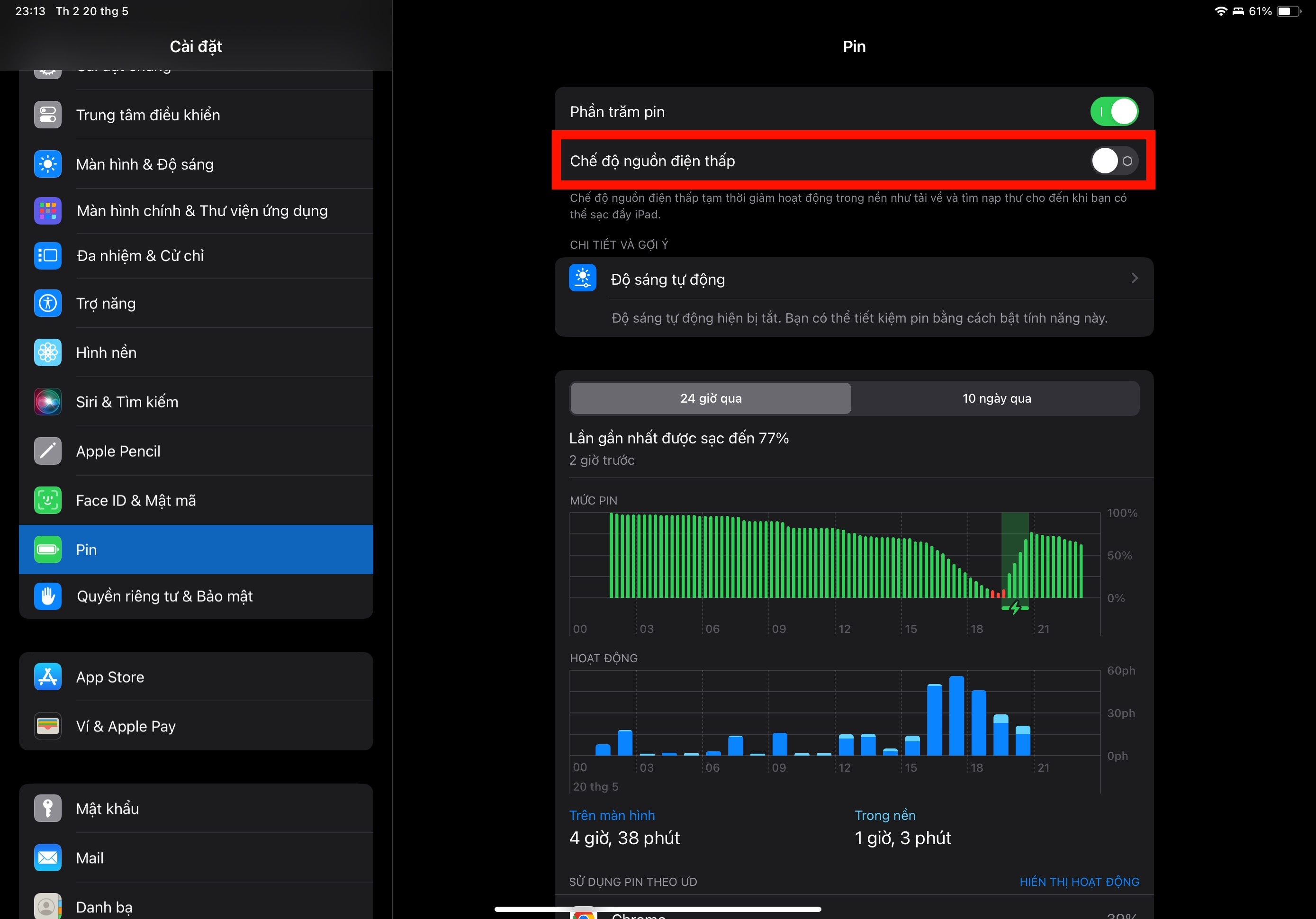 |
| Tận dụng chế độ tiết kiệm pin. Nếu thường chơi game, chỉnh sửa ảnh hoặc xem phim, thời lượng pin của iPad có thể thấp hơn bình thường. Trong trường hợp cần kéo dài thời gian, chế độ tiết kiệm pin (Low Power Mode) có thể hữu ích. Theo ZDNet, tính năng này sẽ giới hạn độ sáng, giảm tần số quét còn 60 Hz (với iPad Pro), tắt một số tác vụ chạy ngầm và đồng bộ iCloud. Bù lại, thời lượng pin trên máy sẽ kéo dài 1-2 tiếng. Người dùng có thể bật chế độ này bằng cách vào Cài đặt > Pin > Chế độ nguồn điện thấp, có thể thêm vào Control Center để bật nhanh hơn. |
 |
| Ẩn thông báo khỏi con mắt tò mò. Dù lý do riêng tư hay công việc, một số người có thể không thích nội dung thông báo xuất hiện đầy đủ trên màn hình khóa vì có thể khiến người ngồi gần tò mò. Do đó, iPadOS cho phép ẩn nội dung thông báo, chỉ hiển thị khi đã mở khóa bằng cách vào Cài đặt > Thông báo > Hiển thị Bản xem trước > chuyển từ Luôn luôn sang Khi được mở khóa. |
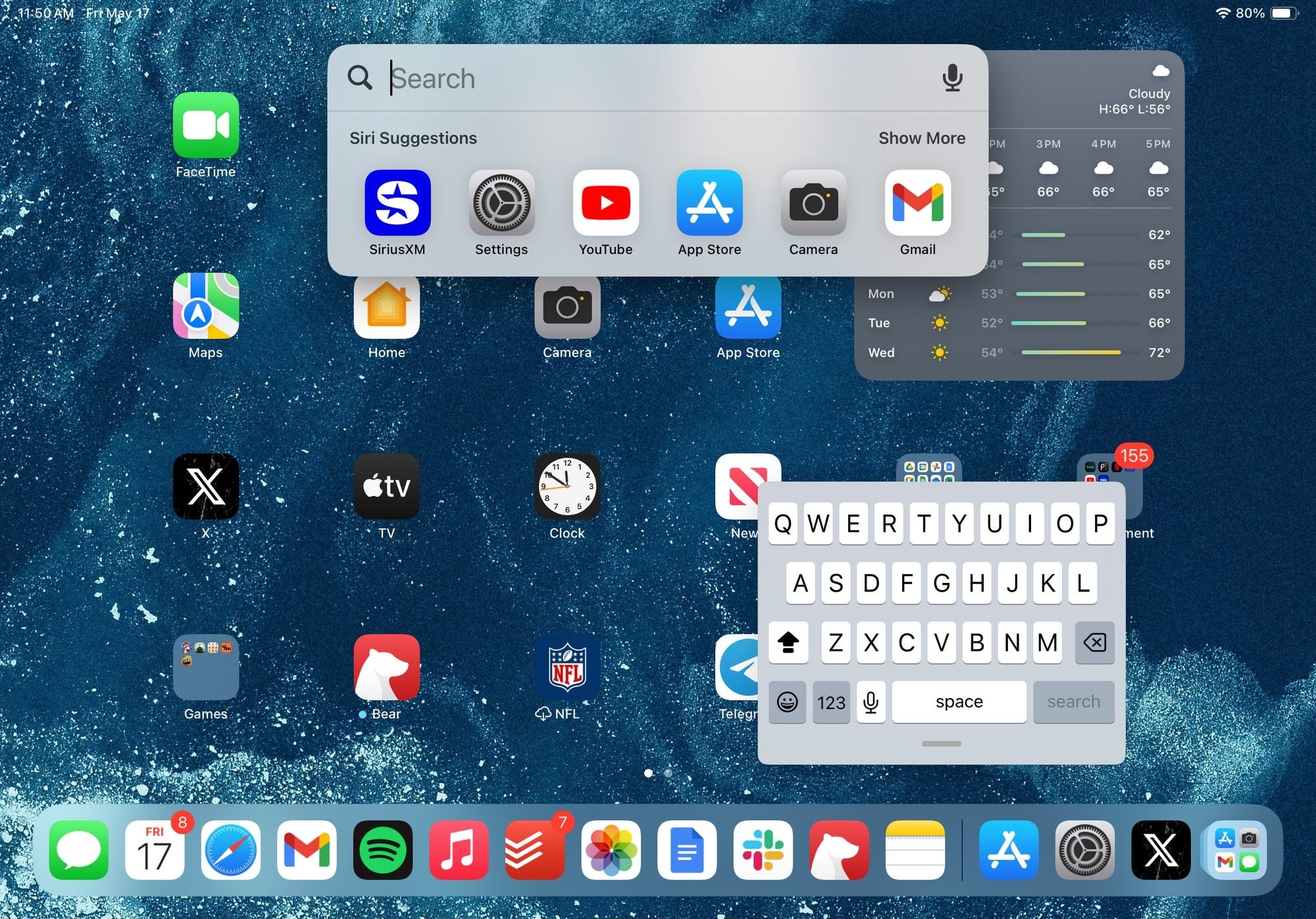 |
| Chỉnh kích thước bàn phím. Kích thước lớn khiến thao tác gõ phím trên iPad đôi khi gặp khó khăn. Do đó, Apple hỗ trợ chia đôi, thu nhỏ bàn phím để nhập liệu dễ dàng hơn. Nếu muốn chia đôi bàn phím, vào Cài đặt > Cài đặt chung > Bàn phím > bật tùy chọn Chia bàn phím, lưu ý chỉ hỗ trợ một số mẫu iPad nhất định. Nếu muốn thu nhỏ và di chuyển bàn phím tự do, bật bàn phím rồi chụm 2 ngón tay. Ảnh: ZDNet. |
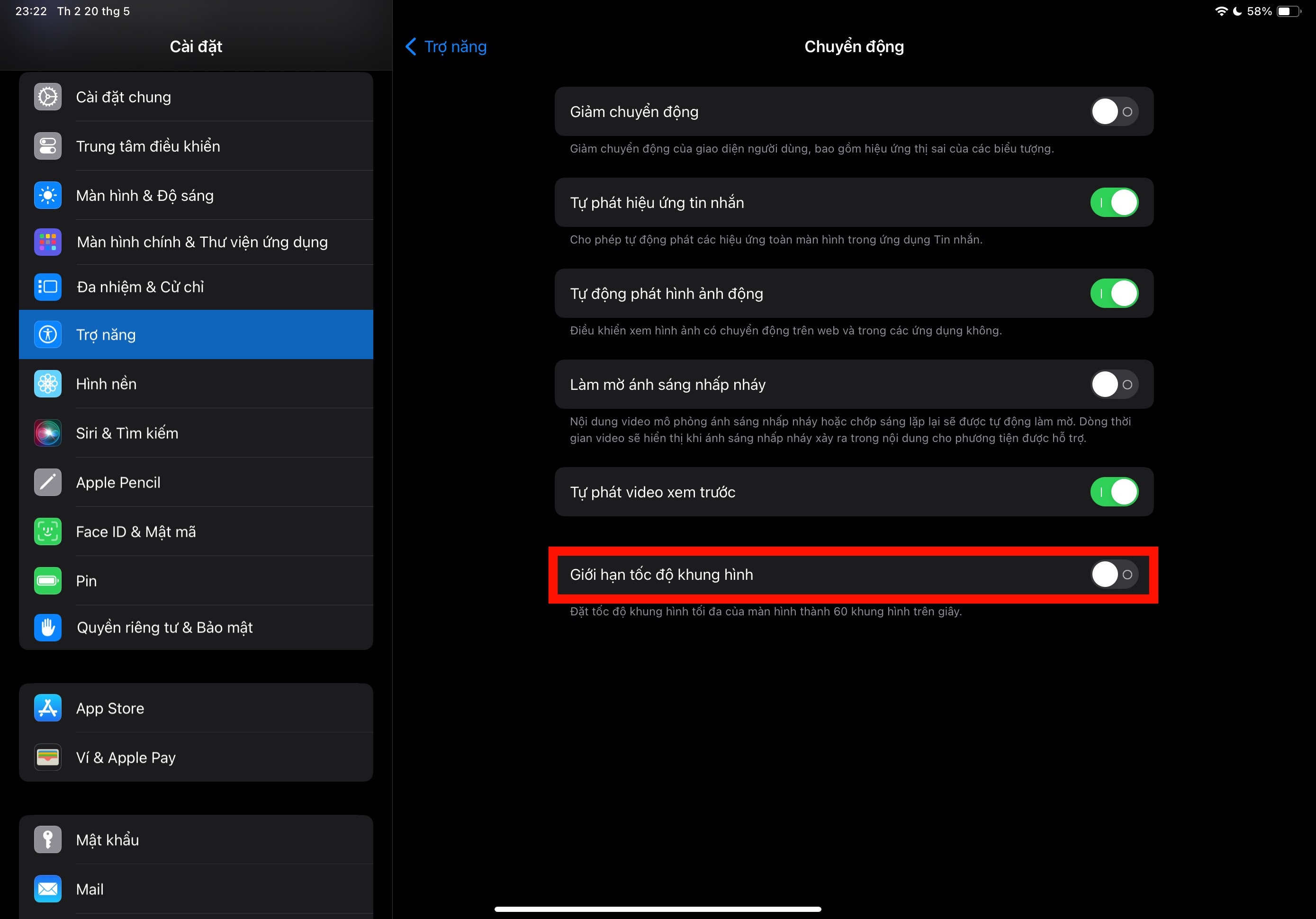 |
| Tận dụng tần số quét cao. Từ năm 2018, các mẫu iPad Pro đểu hỗ trợ màn hình tần số quét 120 Hz, giúp hiệu ứng cuộn lướt, chơi game mượt mà hơn. Dù được kích hoạt mặc định, một số người có thể vô tình tắt tính năng này, khiến trải nghiệm không thể tốt nhất do tần số quét bị giảm còn 60 Hz. Để bật lại chế độ 120 Hz, vào Cài đặt > Trợ năng > Chuyển động > tắt tùy chọn Giới hạn tốc độ khung hình. |
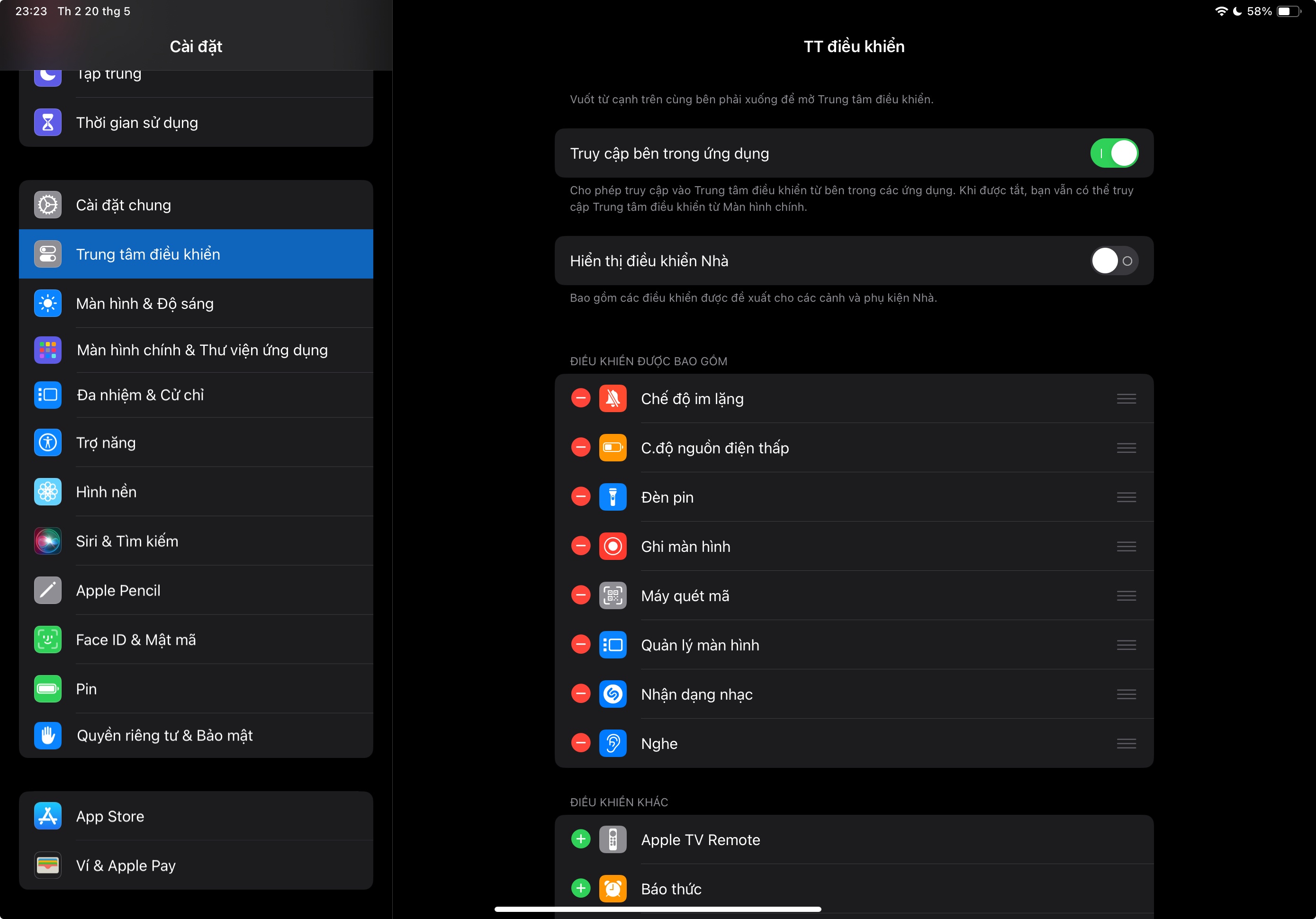 |
| Tinh chỉnh Control Center. Không chỉ tắt/bật Wi-Fi hay Bluetooth, Control Center hỗ trợ thêm phím tắt cho nhiều tác vụ khác nhau như ghi âm, bật camera, đếm ngược... Để tùy chỉnh Control Center, vào Cài đặt > Trung tâm điều khiển rồi chỉnh theo danh sách. Nhấn dấu + để thêm phím tắt, dấu - để xóa, hoặc dấu 3 gạch bên phải để thay đổi vị trí. |
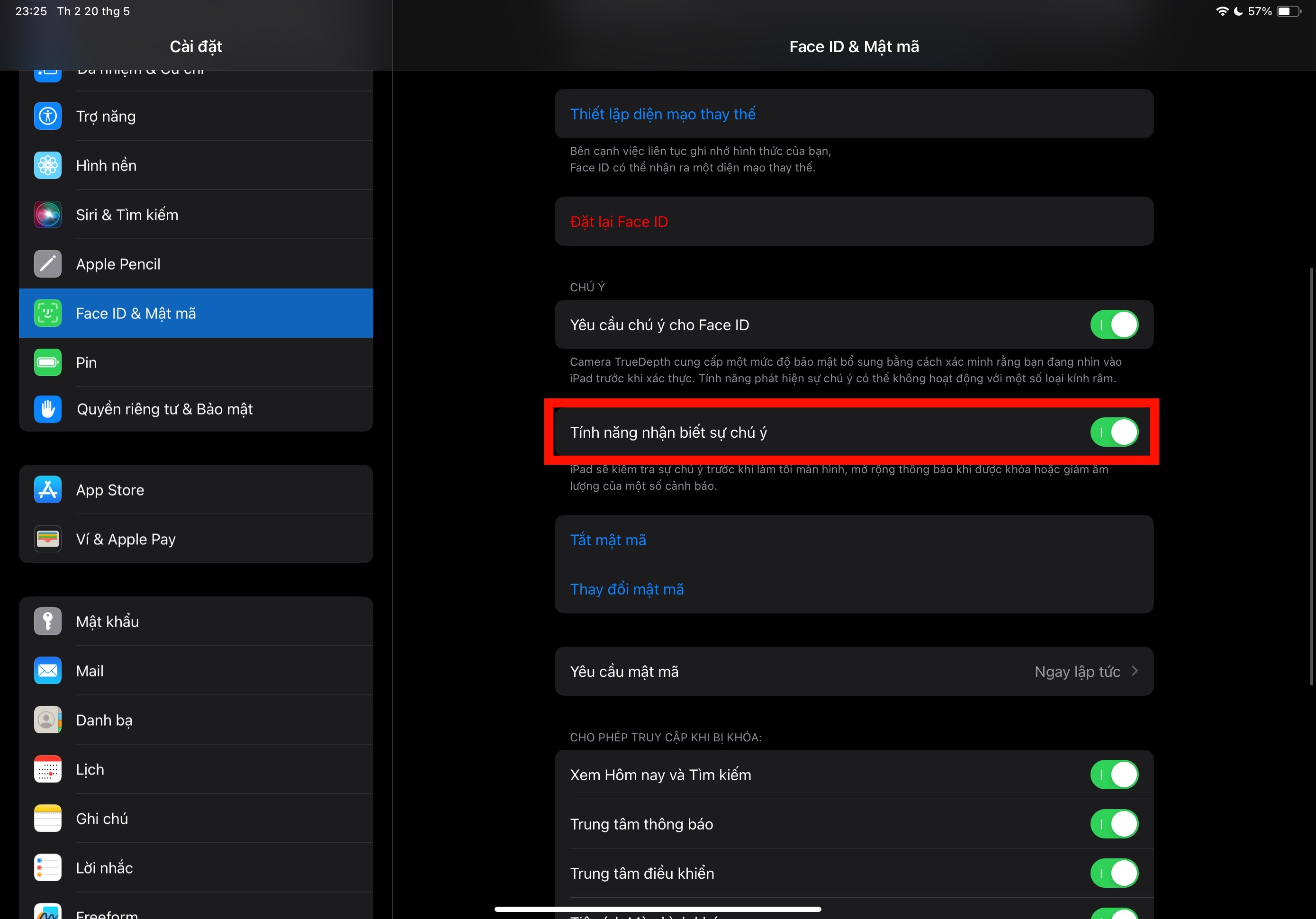 |
| Giữ màn hình luôn bật. Thông thường, màn hình iPad sẽ giảm độ sáng sau một thời gian trước khi tắt hoàn toàn vào chế độ khóa. Điều này có thể gây bất tiện nếu người dùng đọc sách, truyện trong thời gian dài. Trên iPad Pro với Face ID, tính năng Attention Awareness có thể giúp ích. Nhờ camera TrueDepth, iPad sẽ giữ màn hình luôn sáng, giảm âm lượng một số thông báo khi phát hiện người dùng nhìn vào màn hình. Để bật tính năng này, vào Cài đặt > Face ID & Mật mã > bật tùy chọn Tính năng nhận biết sự chú ý. |
Những câu chuyện bên trong Apple
Văn hóa bí mật luôn là một điểm đặc biệt của Apple. Cuộc đời Steve Jobs, Tim Cook và quá trình sáng tạo những sản phẩm quan trọng như iPhone thường chỉ được tiết lộ qua những trang sách, nơi các tác giả dành nhiều năm để mang tới những câu chuyện hấp dẫn